Как создать точку восстановления Windows 10
19 апреля 2021 Ликбез Windows
Она пригодится, если понадобится откатить нежелательные изменения в системе.
Точка восстановления — это резервная копия файлов Windows, которая позволяет быстро восстановить систему после сбоев, неправильной работы драйверов или установки нежелательных программ. Она занимает меньше места, чем полный образ системы.
Перед какими-либо потенциально опасными манипуляциями с Windows 10 никогда не помешает создать точку сохранения. Это очень удобно и может спасти вам немало времени.
Есть несколько способов открыть меню управления точками восстановления.
- Откройте «Пуск» и начните вводить «Восстановление». Выберите пункт «Создание точки восстановления».
- Ещё вариант: щёлкните по меню «Пуск» правой кнопкой мыши и выберите «Система» → «Защита системы».
- Либо нажмите Win + R, введите команду
systempropertiesprotectionи нажмите Enter.
В открывшемся окне выберите тот диск, на котором у вас установлена система. Обычно это диск C.
Щёлкните «Создать», введите название вашей точки сохранения и снова нажмите «Создать». Готово.
Нажмите «Настроить» и включите защиту системы (по умолчанию она отключена). Теперь точки восстановления будут создаваться автоматически, так что не придётся выполнять все эти манипуляции вручную. Здесь же можно настроить, сколько места на диске вы готовы отдать под них.
Если вам понадобится вернуть систему в то состояние, которому она соответствовала во время создания точки сохранения, нажмите «Восстановить». Windows 10 выберет последнюю созданную копию, но вы можете назначить свою, нажав «Выбрать другую точку восстановления».
Затем нажмите «Далее» → «Готово» → «Да» и подождите. Компьютер несколько раз перезагрузится, и восстановление будет выполнено.
Читайте также 💻💿💾
- Как отключить «Защитник Windows»
- 6 способов сделать загрузочную флешку с Windows
- Что делать, если не запускается Windows
- 12 программ на Windows 10, которые вы должны удалить прямо сейчас
- 9 ошибок при установке Windows 10 и способы их исправить
Как восстановить Windows 10 до точки восстановления системы
от Sergey
Содержание
Некоторое время назад мы писали о том, как создать точку восстановления в Windows 10. И вот, если вдруг ваша операционная система стала работать нестабильно, либо что-то в ней перестало работать, компьютер стал зависать или хаотически перезагружаться, то не спешите переустанавливать Windows. Первым делом можно предпринять попытку откатиться до точки во времени, когда ваша Windows работала нормально. Пользователи, конечно, редко создают точки восстановления, пока не столкнутся с проблемами. Поэтому зачастую остается надеяться на автоматически созданные Restore Point.
И вот, если вдруг ваша операционная система стала работать нестабильно, либо что-то в ней перестало работать, компьютер стал зависать или хаотически перезагружаться, то не спешите переустанавливать Windows. Первым делом можно предпринять попытку откатиться до точки во времени, когда ваша Windows работала нормально. Пользователи, конечно, редко создают точки восстановления, пока не столкнутся с проблемами. Поэтому зачастую остается надеяться на автоматически созданные Restore Point.
Восстановление Windows 10 до рабочего состояния с помощью функции «Восстановление системы»
Еще раз повторяю: откат возможен только в том случае, если у вас есть ранее созданные точки восстановления. Проделайте следующие шаги:
Запустите Панель управления:
Выберите Восстановление:
Щелкните по ссылке Запуск восстановления системы:
Нажмите Далее:
Выберите точку и нажмите Далее:
После нажатия Готово запустится восстановление.
Теперь вам нужно просто подождать несколько минут (обычно, минут 10), пока Windows не откатит компьютер до сохраненной ранее точки. Вначале вы увидите окошко, сообщающее о том, что процесс отката запущен:
Вначале вы увидите окошко, сообщающее о том, что процесс отката запущен:
Затем, увидите сообщение на синем фоне:
По завершении процедуры ПК должен перезагрузиться и на экране вы увидите сообщение «Компьютер успешно восстановлен»:
Способ 2: откат Windows 10 до точки восстановления, если Windows не запускается
Если компьютер перестал загружаться и у вас нет никакого образа системы, созданного сторонним ПО наподобие AOMEI Backupper, вы все же можете попробовать воспользоваться восстановлением системы. Скажу сразу — это срабатывает далеко не всегда, однако, попробовать стоит. Для этого вам понадобится выполнить вот такие шаги:
- Создайте загрузочный диск или USB- флешку с вашей версией Windows. О нескольких способах это сделать мы рассказывали в этой статье.
- Загрузитесь с этого носителя — таким же образом, как и для установки системы (как загрузить компьютер с USB-флешки):
- На первом экране нажмите Далее:
- На следующем этапе выберите Восстановление системы:
- Кликните Поиск и устранение неисправностей:
- Теперь выберите Восстановление системы:
- Выберите копию Windows.


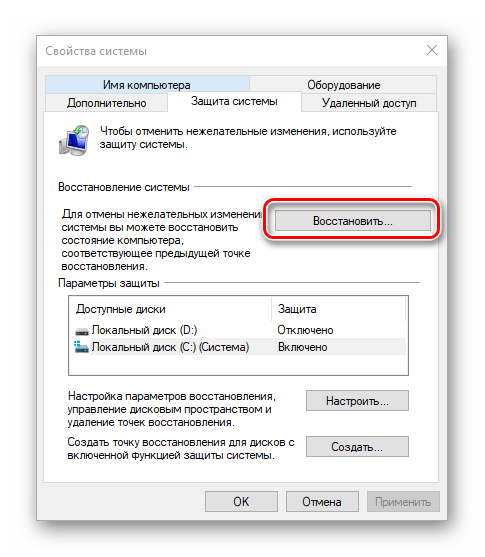
Ваш комментарий будет первым